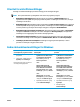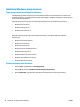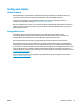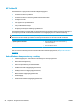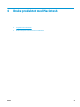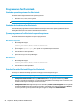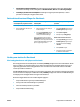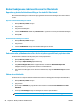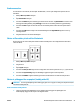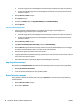HP Color LaserJet CP5220 Series User's Guide
●
For skuff 1 legger du inn brevhodepapiret med forsiden opp og nederste kant først inn i skriveren.
●
For alle andre skuffer legger du inn brevhodepapiret med forsiden ned og med øverste kant mot
baksiden av skuffen.
2. Klikk på Skriv ut på Arkiv-menyen.
3. Åpne Layout-menyen.
4. Ved siden av Tosidig velger du Langsideinnbinding eller Kortsideinnbinding.
5. Klikk på Skriv ut.
Skrive ut manuelt på begge sider
1. Legg inn nok papir til utskriftsjobben i en av skuffene. Hvis du legger inn spesialpapir som
brevhodepapir, legger du det inn på en av følgende måter:
●
For skuff 1 legger du inn brevhodepapiret med forsiden opp og nederste kant først inn i skriveren.
●
For alle andre skuffer legger du inn brevhodepapiret med forsiden ned og med øverste kant mot
baksiden av skuffen.
2. Klikk på Skriv ut på Arkiv-menyen.
3. Velg Skrive ut manuelt på den andre siden på menyen Etterbehandling.
4. Klikk på Skriv ut. Følg instruksjonene i popup-vinduet som vises på datamaskinskjermen, før du legger
den utskrevne bunken tilbake i skuff 1 for å skrive ut den andre halvdelen.
5. Gå til skriveren og fjern eventuelle tomme sider i skuff 1.
6. Legg utskriftsbunken med utskriftssiden opp og nedre kant av arket inn i skriveren først i skuff 1. Du må
skrive ut den andre siden fra skuff 1.
7. Hvis du blir bedt om det, trykker du på riktig kontrollpanelknapp for å fortsette.
Angi fargealternativene
Bruk lokalmenyen Fargealternativer til å kontrollere hvordan fargene tolkes og skrives ut fra programmer.
1. Klikk på Vis avanserte alternativer.
2. Juster de enkelte innstillingene for tekst, grafikk og bilder.
Bruke Tjenester-menyen
Hvis produktet er tilkoblet et nettverk, bruker du menyen Tjenester for å få informasjon om produktet og
rekvisitastatusen.
1. Klikk på Skriv ut på Arkiv-menyen.
2. Åpne menyen Tjenester.
28 Kapittel 4 Bruke produktet med Macintosh NOWW